Jak si poradit se soubory typu Word, Excel a Powerpoint na iPadu, kde sehnat programy na prohlížení a úpravu těchto souborů? Podíváme se tomuto problému na kloub.
Jak na pdf
PDF je formát, se kterým byste neměli mít větší problém. Nejjednodušší je nainstalovat program na čtení knih iBooks (odtud). Mimo knižních formátů typu ePub si poradí i se čtením souborů pdf, v knihovně je naleznete ve sbírce PDF.
Když stačí prohlížení
K prohlížení většiny kancelářských souborů lze využít aplikaci Dropbox (více o ní zde v článku o online úložištích). Hodí se vám zejména jako program, přes který se dají velmi jednoduše přenášet soubory mezi počítačem a iPadem: stačí si poslat přes počítač soubor do online úložiště v Dropboxu a přes aplikaci Dropbox, která se dá stáhnout zde, se k nim ihned dostanete i z tabletu. Další z jeho funkcí je ale i právě i vestavěný prohlížeč většiny dokumentů – pokud vám stačí prohlížení a nepotřebujete v souborech načtených do iPadu nic měnit, v řadě případů tedy postačí aplikace Dropbox, kterou můžete stáhnout zde.
iWork
Aktuálně nejvyspělejší a nejpohodlnější možností, jak prohlížet a vytvářet kacelářské soubory na iPadu je kancelářská sada iWork od Apple. Skládá se z následujících programů (každý z nich stojí necelých 10 dolarů):
- Pages – alternativa k Wordu – v iTunes zde
- Numbers – tabulkový procesor, náhrada za Excel – v iTunes zde
- Keynote – program na vytváření a promítání prezentací, alternativa k Powerpointu – v iTunes zde
Každý z programů nabízí hotové šablony a ukázkový dokument, ve kterém představuje práci s programem (ovládání a logika se od MS Office v řadě věcí poměrně výrazně liší). Dále lze automaticky ukládat soubory i na internet, takže se k nim velmi jednoduše dostanete i přes počítač pomocí iCloudu. Další možností je poslat tyto soubory pomocí emailu, anebo do iTunes – do jiných 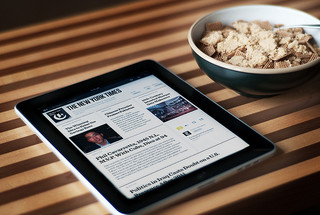 aplikací bohužel aktuálně dokumenty vytvořené v iPadu zaslat nelze. Stoprocentní kompatibilita mezi dokumenty vytvořenými v iWork a Microsoft Office bohužel není – například Pages používá písma, která Word není schopen použít a naopak, to samé platí o různých složitějších zarovnáních. Pokud chcete, aby dokumenty vytvořené programy z této kancelářské sady, vypadaly zcela totožně i na všech dalších zařízeních, je nejlepší exportovat je do formátu PDF.
aplikací bohužel aktuálně dokumenty vytvořené v iPadu zaslat nelze. Stoprocentní kompatibilita mezi dokumenty vytvořenými v iWork a Microsoft Office bohužel není – například Pages používá písma, která Word není schopen použít a naopak, to samé platí o různých složitějších zarovnáních. Pokud chcete, aby dokumenty vytvořené programy z této kancelářské sady, vypadaly zcela totožně i na všech dalších zařízeních, je nejlepší exportovat je do formátu PDF.
Office od Microsoftu
Plnohodnotný Microsoft Office do iPadu zatím dostat nelze. Určitý způsob, ale přeci jen existuje – vyžaduje ovšem puštěný jeden počítač s běžícím systémem, kde Office máte nainstalovány. Tato metoda využívá připojení přes vzdálenou plochu – z displeje iPadu se díky ní můžete dostat na plochu vašeho počítače a tak spustit Office, ve kterém můžete z iPadu vytvářet soubory přímo ve Wordu, Excelu nebo Powerpointu. Jak ho zprovoznit?
- Nejprve si nainstalujte TeamViewer do počítače odtud – zaregistrujte se a spusťte ho
- Následně si stáhněte do iPadu klienta pro iOS zde – přihlašte se a můžete se dostat na vaši plochu v počítači